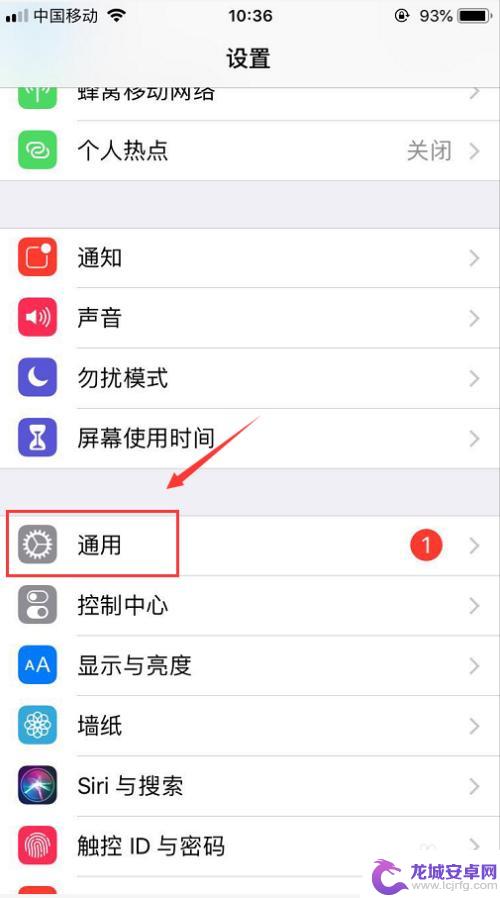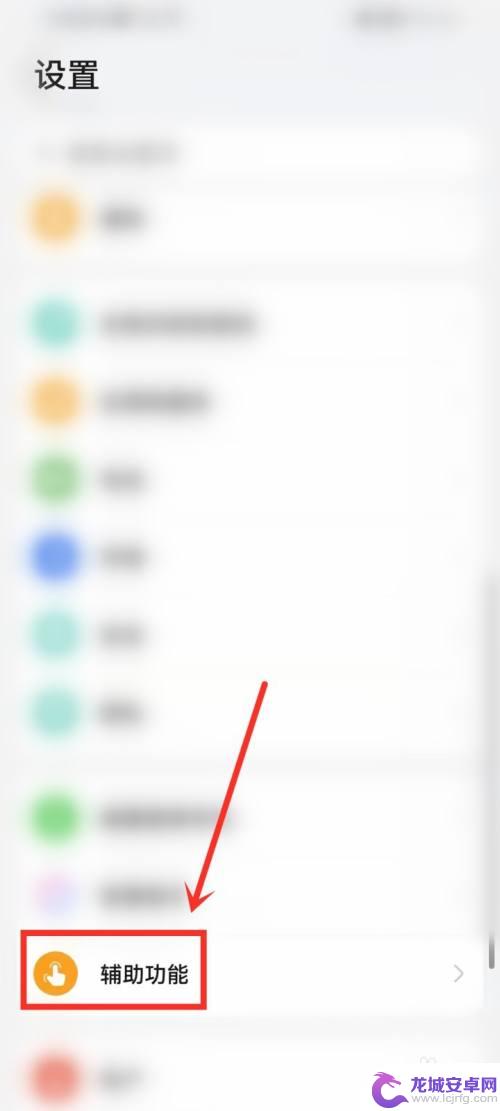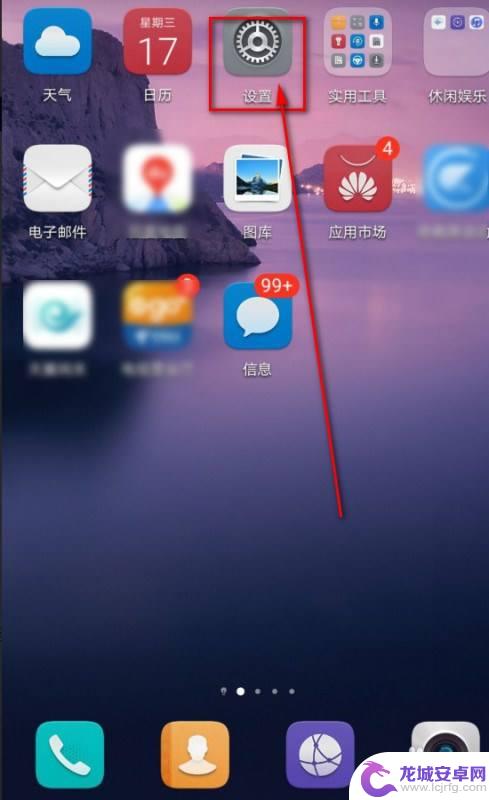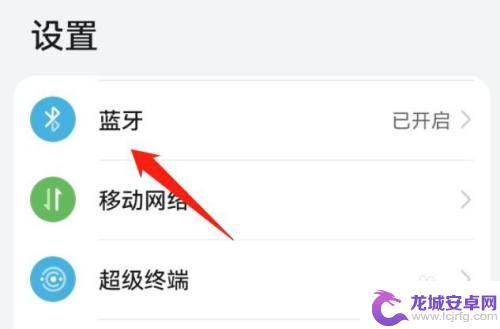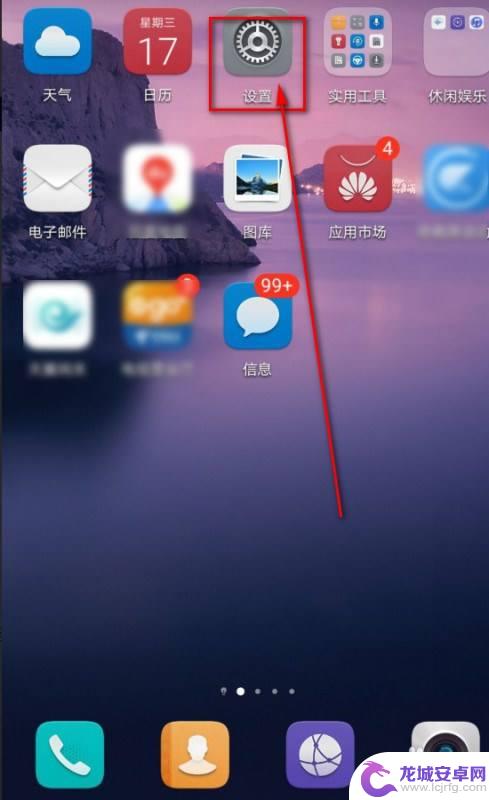苹果手机怎么转声道 耳机连接 iPhone 左右音量不一致
苹果手机是目前市场上最受欢迎的智能手机之一,其音质表现也备受称赞,有时候我们在连接耳机时可能会遇到左右音量不一致的问题。这种情况可能会让用户感到困扰,影响到使用体验。苹果手机在连接耳机时出现左右音量不一致的原因是什么?如何解决这一问题呢?接下来我们将详细探讨这个话题。
耳机连接 iPhone 左右音量不一致

如果你的 iPhone 是 iOS 12 系统,依次打开“设置” >“通用”>“辅助功能”,然后拖动“调节左右声道的音量平衡”滑块,往左拖动表示调低左侧耳机声音,增加右侧耳机声音,往右拖动则相反。
若要合并左右声道,可以打开“单声道音频”选项。
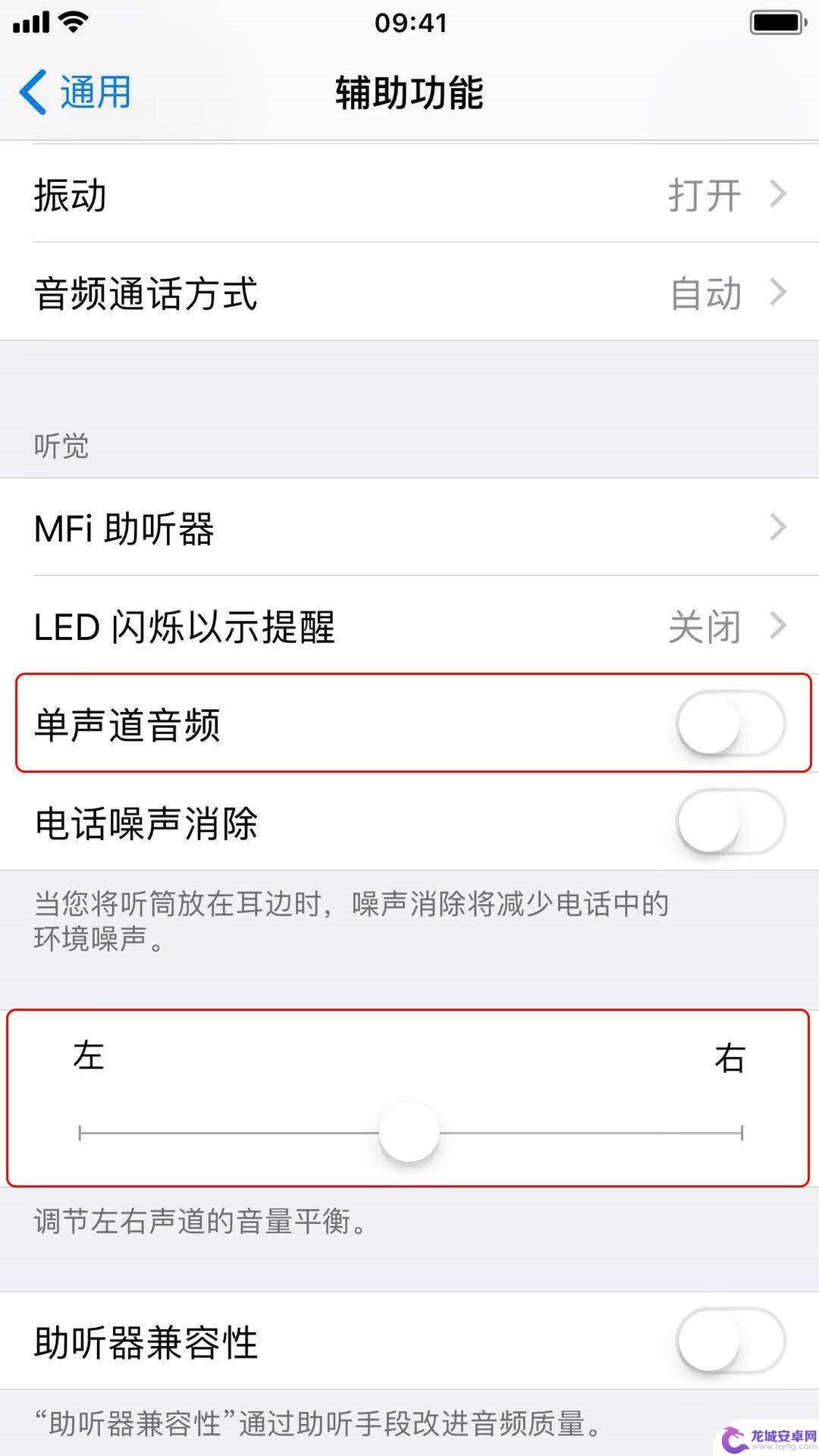
如果使用的是 iOS 13 系统,依次打开“设置”>“辅助功能”>“音频/视觉”。调整以下任一项:
单声道音频:将左右声道合并为可在两个声道上播放的单声道信号。
平衡:拖移“立体声左右声道平衡”滑块。
以上设置只在耳机连接 iPhone 时适用,并不能修复耳机本身的异常。如果耳机本身有异常,连接至其他设备后还是会出现左右音量不一致的问题。
以上是关于如何在苹果手机上切换声道的全部内容,如果有遇到相同情况的用户,可以按照小编提供的方法来解决。
相关教程
-
苹果手机怎么测左右喇叭 iPhone左右声道音量调节方法
苹果手机是目前市场上最受欢迎的智能手机之一,其音质表现也备受用户称赞,有时候我们可能会遇到左右喇叭声音不均匀的情况,导致影响观影和听歌体验。所以掌握iPhone左右声道音量调节...
-
华为手机左右耳朵怎么设置 华为手机左右耳机音量不均衡怎么办
有时候我们在使用华为手机时,会遇到左右耳机音量不均衡的情况,这种情况可能会导致我们无法完全享受到音乐或者通话带来的乐趣。面对这种情况,我们应该如何设置华为手机的左右耳机,以达到...
-
怎么设置手机话筒左右翻转 华为手机多媒体设置左右声道
在日常生活中,我们经常会使用手机来听歌、看视频或者进行语音通话,但是有时候我们可能会遇到手机话筒左右翻转导致声道设置不正确的问题。针对这个情况,华为手机提供了多媒体设置左右声道...
-
为什么蓝牙耳机突然没声音了 蓝牙耳机突然没有声音怎么办
蓝牙耳机在日常生活中是我们常用的一种电子产品,但有时候突然出现没有声音的情况,让人感到困惑和烦恼,究竟是什么原因导致了蓝牙耳机突然没有声音呢?可能是连接问题、电量不足、音量设置...
-
手机耳机声道怎么设置 华为手机如何调节左右声道
如今,手机已成为我们日常生活中不可或缺的工具之一,而手机耳机作为手机的重要配件之一,在我们享受音乐、观看影片等娱乐活动时起着至关重要的作用。有时我们可能会...
-
荣耀手机蓝牙音量小 华为手机连接蓝牙耳机声音小怎么办
近年来,随着科技的不断发展,蓝牙耳机逐渐成为人们生活中不可或缺的一部分,一些用户反映,无论是荣耀手机还是华为手机连接蓝牙耳机后,音量总是偏小,严重影响了使用...
-
如何用语音唤醒苹果6手机 苹果手机语音唤醒功能怎么开启
苹果6手机拥有强大的语音唤醒功能,只需简单的操作就能让手机立即听从您的指令,想要开启这项便利的功能,只需打开设置,点击Siri和搜索,然后将允许Siri在锁定状态下工作选项打开...
-
苹果x手机怎么关掉 苹果手机关机关不掉解决方法
在我们日常生活中,手机已经成为了我们不可或缺的一部分,尤其是苹果X手机,其出色的性能和设计深受用户喜爱。有时候我们可能会遇到一些困扰,比如无法关机的情况。苹果手机关机关不掉的问...
-
如何查看苹果手机详细信息 苹果手机如何查看详细设备信息
苹果手机作为一款备受瞩目的智能手机,拥有许多令人称赞的功能和设计,有时我们可能需要查看更详细的设备信息,以便更好地了解手机的性能和配置。如何查看苹果手机的详细信息呢?通过一些简...
-
手机怎么把图片保存到u盘 手机照片传到U盘教程
在日常生活中,我们经常会遇到手机存储空间不足的问题,尤其是拍摄大量照片后,想要将手机中的照片传输到U盘中保存是一个很好的解决办法。但是许多人可能不清楚如何操作。今天我们就来教大...